Videoproduzenten kennen den Aufwand, ihren Videos manuell Lieder oder Musik hinzuzufügen. Nach der Aufnahme eines Videos muss dieses in eine Videobearbeitungs-App importiert werden, gefolgt vom Musiktitel.
Ja, iPhone-Videobearbeitungs-Apps können dies kostenlos tun, aber Apple hat einen anderen Plan für seine Benutzer. Das neueste iOS 18 verfügt über eine Funktion, mit der Sie Videos aufnehmen können, während die Musik auf Ihrem Telefon weiterläuft.
Aufnehmen von Videos mit im Hintergrund laufender Musik
Vor iOS 18 wurde immer, wenn Sie in der Kamera-App in den Videomodus wechselten, die auf Ihrem iPhone abgespielte Musik (im Hintergrund) automatisch gestoppt, sodass die Kamera nur die Umgebungsgeräusche aufnehmen konnte.
Mit dem neuesten Update kann die Kamera-App jedoch die im Hintergrund abgespielte Musik während der Videoaufnahme aufnehmen. Das bedeutet, dass Sie Musik aus jeder App abspielen und gleichzeitig ein Video aufnehmen können.
Das Endergebnis ist das Video, das Sie mit der Kamera aufgenommen haben, zusammen mit der Musik im Hintergrund. Dadurch ist keine Videobearbeitungs-App mehr erforderlich, um den Videos manuell Musiktitel hinzuzufügen.
Wie nimmt man auf dem iPhone Videos mit Hintergrundmusik auf?
Um Musik mit Hintergrundmusik aufzunehmen, müssen Sie zuerst das Beta-Update für iOS 18 herunterladen und installieren. Befolgen Sie nach der Installation der Beta-Updates für iOS 18 diese einfachen Schritte.
1. Starten Sie die App „Einstellungen“ auf Ihrem iPhone.
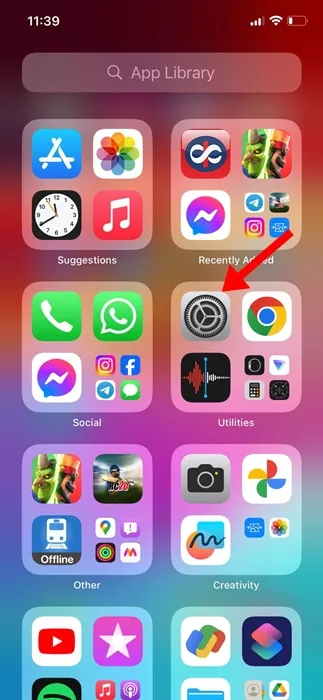
2. Wenn die App „Einstellungen“ geöffnet wird, tippen Sie auf Kamera .
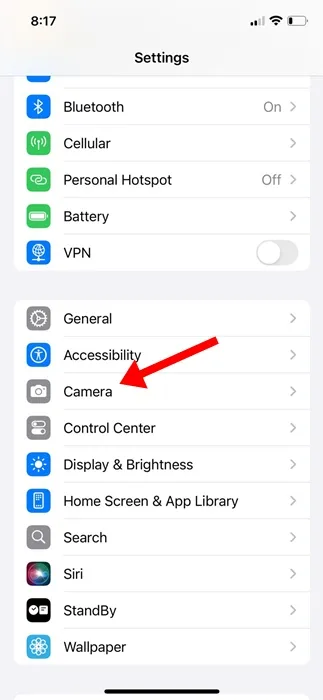
3. Tippen Sie auf dem Kamerabildschirm auf „Ton aufnehmen“ .
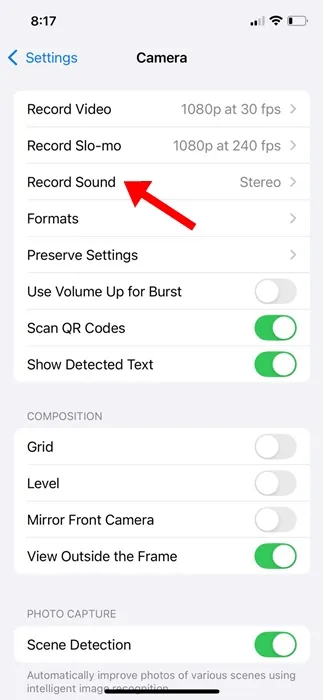
4. Stellen Sie auf dem Bildschirm „Ton aufnehmen“ sicher, dass der Schalter „Audiowiedergabe zulassen“ aktiviert ist.
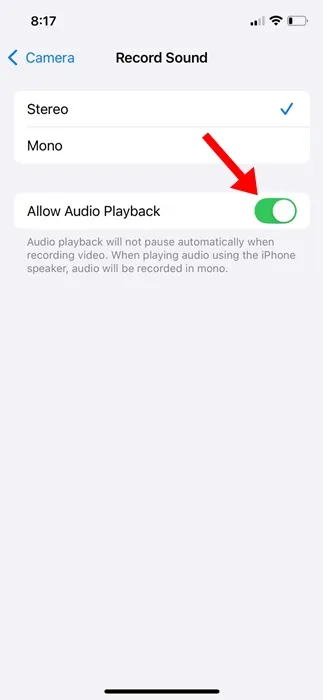
5. Öffnen Sie nun Ihre bevorzugte Musik-App, beispielsweise Spotify oder Apple Music, und spielen Sie einen beliebigen Song ab, den Sie in Ihre Videoaufnahme einbinden möchten.
6. Öffnen Sie als Nächstes die Kamera-App auf Ihrem iPhone und wechseln Sie in den Videomodus .
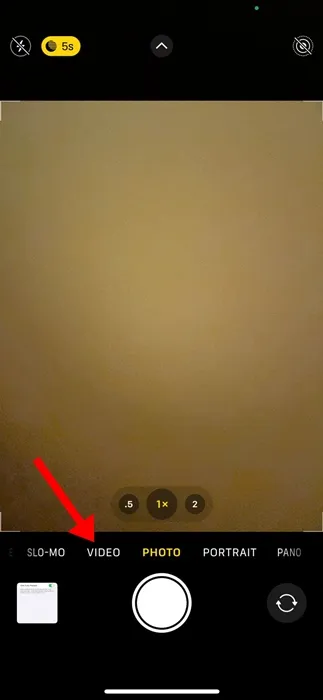
7. Das Umschalten auf Video stoppt die Musikwiedergabe im Hintergrund nicht.
8. Wenn Sie den nächsten Audiotitel abspielen oder anhalten möchten, öffnen Sie das Kontrollzentrum, um die Musik zu steuern.
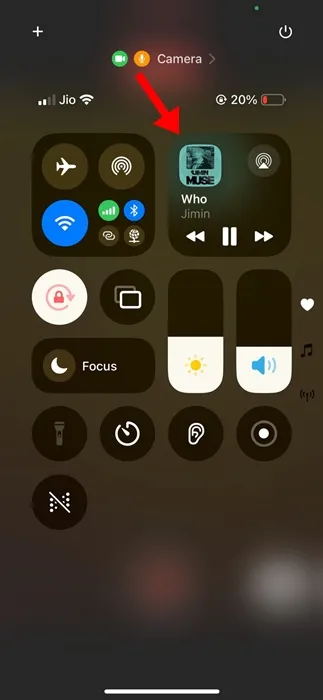
Wenn Sie in den Kameraeinstellungen die Option „Audiowiedergabe zulassen“ nicht finden können, vergewissern Sie sich, dass Sie die Beta-Versionen von iOS 18 verwenden. Laden Sie außerdem, wenn möglich, die Beta 2 von iOS 18 auf Ihr iPhone herunter und installieren Sie sie, da sie neue Funktionen bietet.
In diesem Artikel wird erklärt, wie Sie auf einem iPhone Videos mit Hintergrundmusik aufnehmen. Wenn Sie zu diesem Thema weitere Hilfe benötigen, lassen Sie es uns in den Kommentaren wissen. Wenn Sie diese Anleitung hilfreich finden, vergessen Sie nicht, sie mit Ihren Freunden zu teilen.
Schreibe einen Kommentar